Sophos Anti-Virus For Mac biedt bescherming voor Mac-computers, vooral voor die van ransomware. Het is populair vanwege het bieden van bescherming op ondernemingsniveau waarbij IT-managers installaties controleren. Het kan echter zijn dat u dat wilt verwijder Sophos Mac op een dag. Dan heb je misschien het gevoel dat het moeilijk te verwijderen is omdat je nog steeds de melding van Sophos krijgt.
Hier leren we u hoe u Sophos Mac-computers kunt verwijderen. We leren u zowel handmatige als eenvoudigere automatische methoden om dit te doen. Afhankelijk van de methoden die u gebruikt, krijgt u de bijbehorende bestanden over of verwijdert u Sophos volledig van uw computer.
Inhoud: Deel 1. Hoe verwijder ik Sophos volledig op Mac?Deel 2. Handmatige methode om Sophos van Mac te verwijderenVerwijder Sophos op Mac met succes!
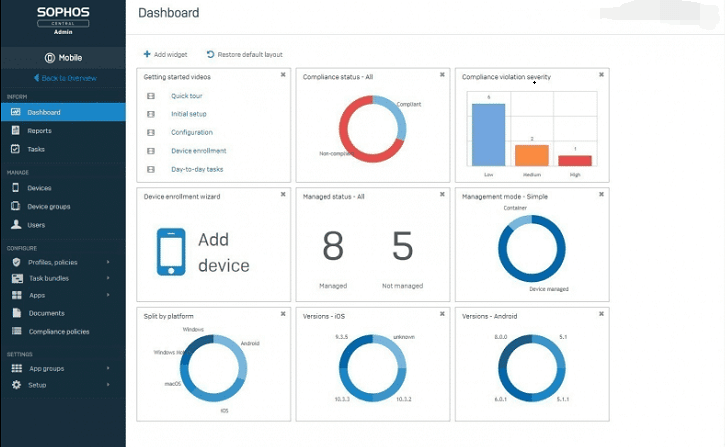
Deel 1. Hoe verwijder ik Sophos volledig op Mac?
Als u Sophos op Mac wilt verwijderen, kunt u kiezen voor de automatische, gemakkelijke route. Deze methode omvat een verwijderingsprogramma dat u kunt gebruiken om Sophos volledig van uw Mac te verwijderen.
We raden je aan om voor te gaan iMyMac PowerMyMac en de module genaamd als App-verwijderprogramma naar verwijder ongewenste apps op Mac.
PowerMyMac is een geweldige tool met veel modules. Het heeft bijvoorbeeld een module met de naam "Large & Old File", waar u de onnodige grote en oude gegevens in uw systeem kunt vinden en deze kunt verwijderen om meer ruimte vrij te maken.
Een andere module heet Duplicates Finder, waar u onnodige duplicaten van originele bestanden kunt vinden om te verwijderen. Het neemt alle nodige stappen om u te helpen onnodige bestanden op uw Mac-computer te vinden en helpt u vervolgens bij het verwijderen ervan.
Ga als volgt te werk om PowerMyMac te gebruiken om Sophos op Mac te verwijderen:
- Download PowerMyMac van de officiële website. Het is mogelijk om eerst voor een gratis proefperiode te gaan. Installeer en open het.
- Kies de App Uninstaller-module en klik op de knop "Scannen" om alle applicaties te lokaliseren die van uw Mac kunnen worden verwijderd.
- Kies na het scannen de app en de bijbehorende bestanden die u wilt opschonen (in dit geval Sophos) en klik vervolgens op de knop "Opschonen" om het proces te starten.
- Wacht tot het proces is voltooid en PowerMyMac geeft je een bevestiging dat het opruimen is voltooid.

Het is belangrijk op te merken dat PowerMyMac en zijn App Uninstaller-module u zullen helpen volledige apps van het systeem te verwijderen. Restanten worden niet bewaard omdat alle bijbehorende bestanden worden verwijderd. Natuurlijk worden belangrijke systeembestanden bijgehouden om ervoor te zorgen dat uw computer nog steeds in topvorm werkt.
Deel 2. Handmatige methode om Sophos van Mac te verwijderen
Als u Sophos op het Mac-systeem wilt verwijderen, wilt u dit misschien handmatig doen. Dit zou een langere tijd in beslag nemen. En het slechte eraan is dat overgebleven bijbehorende bestanden worden bewaard. We raden af om deze bijbehorende bestanden handmatig te verwijderen, omdat u per ongeluk belangrijke bestanden kunt verwijderen die nodig zijn om uw systeem te laten werken.
Dit zijn de dingen die u moet volgen om Sophos Mac handmatig te verwijderen:
- U moet de Remove Sophos Home-verwijderingstool downloaden van de officiële website van Sophos.
- Vervolgens moet je de CMD plus de SPACE-toetsen tegelijk indrukken om Spotlight op je Mac te starten. Typ "Remove Sophos Home" in de zoekbalk die verschijnt.
- Open Sophos Home verwijderen en klik vervolgens op de knop "Doorgaan" om door te gaan met de installatie.
- Volg de aanwijzingen op het scherm om elke stap te doorlopen.
- Vervolgens moet u het wachtwoord voor uw Mac-computer invoeren. Klik vervolgens op de knop met de tekst "Helper installeren".
- Wacht ten slotte tot het verwijderingsproces is voltooid. Zodra dit is gebeurd, kunt u ook zien dat het dialoogvenster Sophos Endpoint verwijderen een bericht toont met de tekst "De verwijdering was succesvol".
- U moet ook één voor één naar de Sophos-gerelateerde bestanden zoeken en ze verwijderen. Start Finder en druk op Command+Shift+G en typ vervolgens deze paden:
~/Bibliotheek/Applicatiescripts
~ / Library / Caches
~ / Bibliotheek / Cookies
~ / Library / Logs
~/Bibliotheek/Containers
~ / Library / Preferences
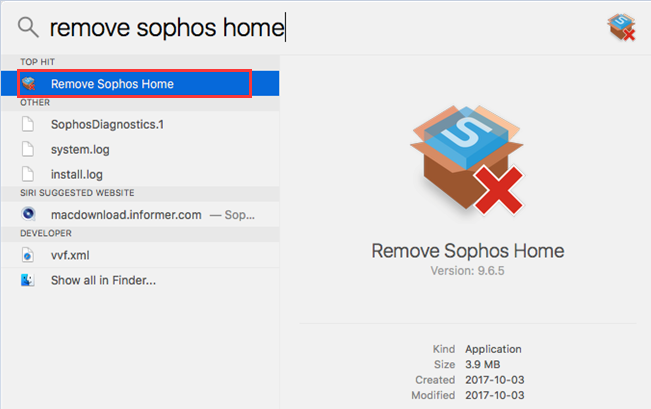
Maar wat als u gewoon een apparaat uit het Sophos-dashboard wilt verwijderen? Hier is hoe het te doen:
- Log in op het Sophos Home Dashboard.
- Klik op het specifieke apparaat dat u wilt verwijderen. In dit geval verwijdert u uw Mac-computer van Sophos.
- Druk op de knop "Verwijderen" op de pagina van het apparaat dat u hebt geselecteerd.
- Klik in het dialoogvenster Apparaat verwijderen op OK om het apparaat daadwerkelijk te verwijderen uit de Sophos-lijst met apparaten die het beschermt.
Deze handmatige methoden laten dus eigenlijk restjes achter op uw computer. Deze bijbehorende bestanden die worden bewaard, nemen zeker veel ruimte in beslag op uw systeem, vooral als u veel apps hebt verwijderd. Daarom raden we u aan om in plaats daarvan PowerMyMac als Sophos-verwijderingstool te gebruiken om onnodige apps en bestanden van uw systeem te verwijderen.
Verwijder Sophos op Mac met succes!
Dit artikel ging over hoe u Sophos op Mac-computers eerst via de eenvoudige methode kunt verwijderen. Dit omvat het gebruik van PowerMyMac en het verwijdert apps zeer snel met razendsnelle snelheden.
Daarna hebben we u de handmatige methode laten zien om Sophos Anti-Virus For Mac op uw thuiscomputer te verwijderen.
Omdat de handmatige methode nog steeds veel gerelateerde bestanden achterlaat, raden we u aan om in plaats daarvan PowerMyMac te gebruiken. De tool doet zijn werk om je Mac op te schonen om hem te optimaliseren. Bovendien zorgt het ervoor dat apps geen bestanden achterlaten wanneer ze worden verwijderd. Download vandaag nog uw exemplaar van de PowerMyMac-software!



